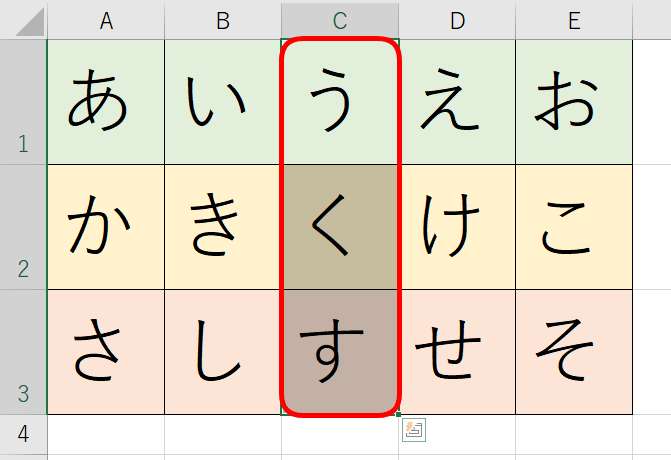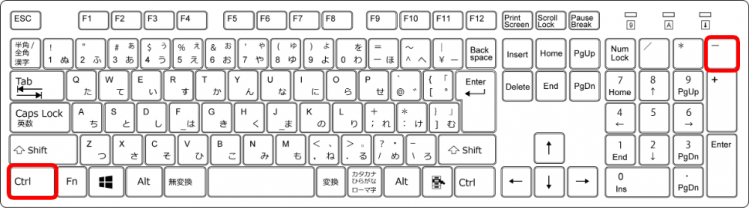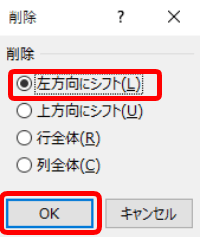エクセル作業中に不要なセルを削除する場合、マウスで右クリックから削除ができます。
マウスも簡単ですが、ショートカットキーからも簡単にダイアログボックスを表示できます。
ぜひ使ってみてください。
◇記事内のショートカットキー◇
| Ctrlと- | コントロール と -(マイナス) |
|---|
※本記事は『OS:Windows10』画像は『Excelのバージョン:2019』を使用しています。
目次
セルを削除するダイアログボックスを表示するショートカットキーの手順
↑削除するセルを選びましょう。
今回は『うくす』を選択します。
↑【Ctrlと-(マイナス)】を押してセルを削除するダイアログボックスを表示させます。
「Ctrl」は両端にあるので使いやすい方を押しましょう。
今回は左側の「Ctrl」で解説します。
↑「Ctrl」を押した状態のままで「-」(マイナス)を押します。
同時には押せません。
①Ctrlを押したまま→②-(マイナス)の順番で押しましょう。
↑セルを削除するダイアログボックスが表示されました。
削除する方向などが選べます。
今回は左方向を選びOKを押します。
↑簡単に削除することができました。
削除する方向を選ぶときは矢印キーからも操作できるよ!

Dr.オフィス